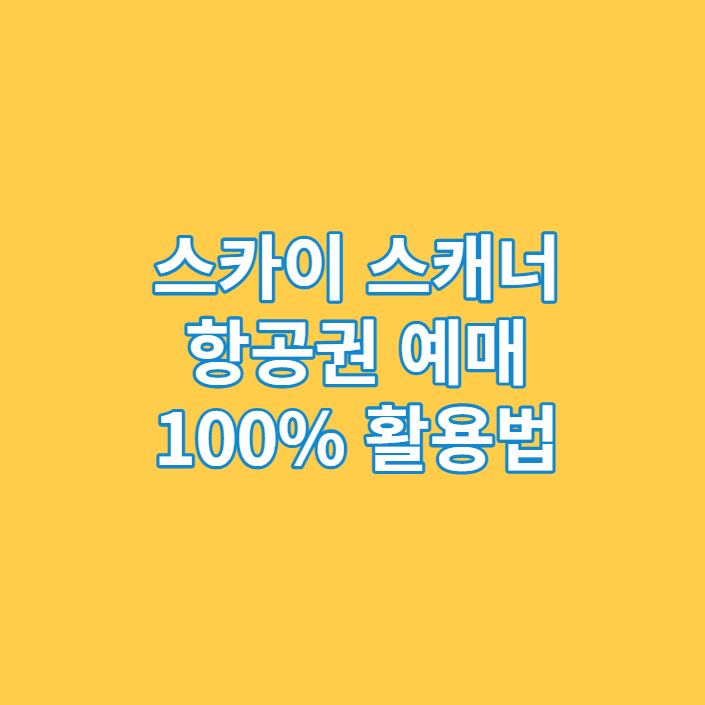
이 글은 스카이스캐너와 아무 상관이 없고 오로지 필자의 경험에 의해서 작성한 글임을 미리 밝힌다.
여행을 준비할 때 가장 기본이면서 발품을 많이 팔아야 하는 것이 바로 항공권 및 숙소 예약일 것이다. 따라서, 항공권을 예매할 때 좋은 스카이스캐너 100% 활용법을 알아보고자 한다.
필자는 여행 마니아이며, 바쁜 직장생활 가운데도 30개국 70여 개 도시를 여행하면서 수많은 방법으로 항공권을 예매해봤지만 현재는 스카이스캐너가 이용 편의성이나 가격 면에서 분명히 메리트가 있다.
스카이스캐너는 PC, 모바일(안드로이드), 모바일(아이폰) 등의 화면이 조금씩 다르게 구성이 되어있지만 기본 컨셉은 동일하니 어렵지 않게 사용 가능하다. 이 글은 PC 기준으로 작성하였다.
스카이 스캐너 사이트 접속하기
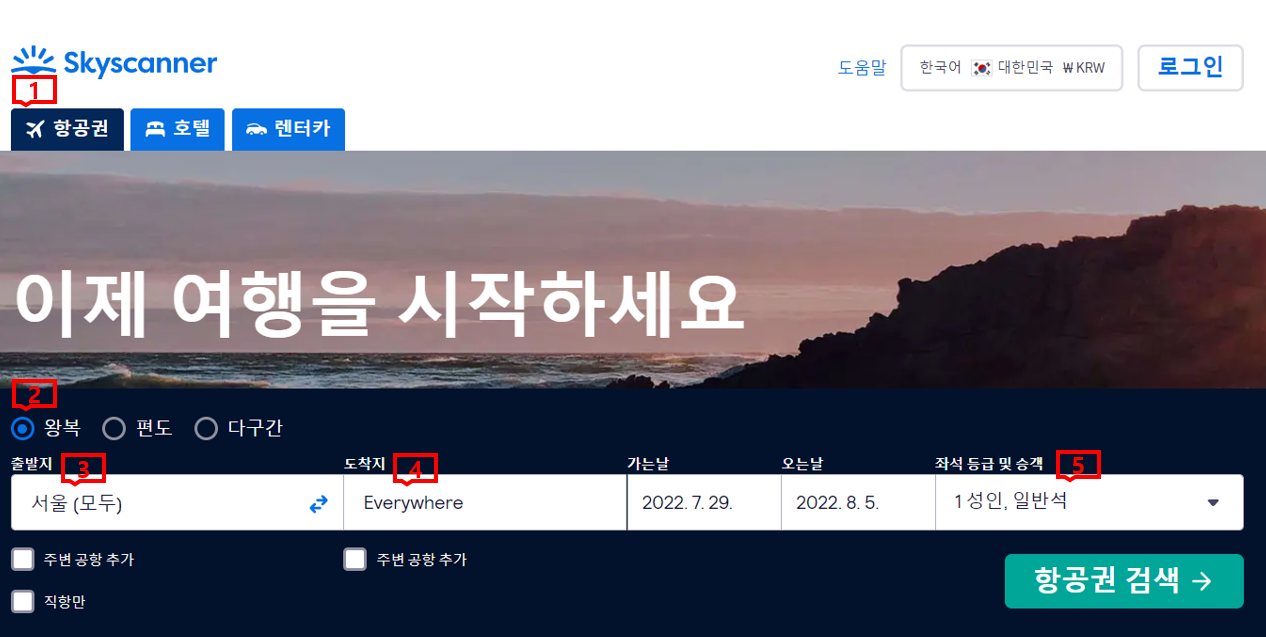
네이버나 다음에서 스카이스캐너를 검색한다. 모바일에서는 1번 항공권을 클릭한다.(PC는 바로 항공권 화면이 나옴)
2번 왕복/편도/다구간 중에 선택을 한다.
대부분 왕복이지만, 여행을 많이 다니다보면 편도나 다구간 항공권을 예약할 때가 있는데 이럴 때 매우 유용하다.
3번 출발지를 선택한다.
출발지나 도착지 선택 시 특정 공항을 선택해야하는 사이트들이 많은데 스카이스캐너는 서울을 선택하면 김포공항/인천공항을 동시에 검색해줘서 편리하다.
4. 도착지를 선택한다.
시간이 많거나 여행 일정이 확정되지 않았다면 everywhere를 선택해보라! 전 세계 가장 저렴한 항공권으로 갈 수 있는
국가나 도시를 검색해준다.
5. 좌석 등급 및 승객을 선택하고 그 밑에 항공권 검색을 누른다.
정렬 기준 정하기
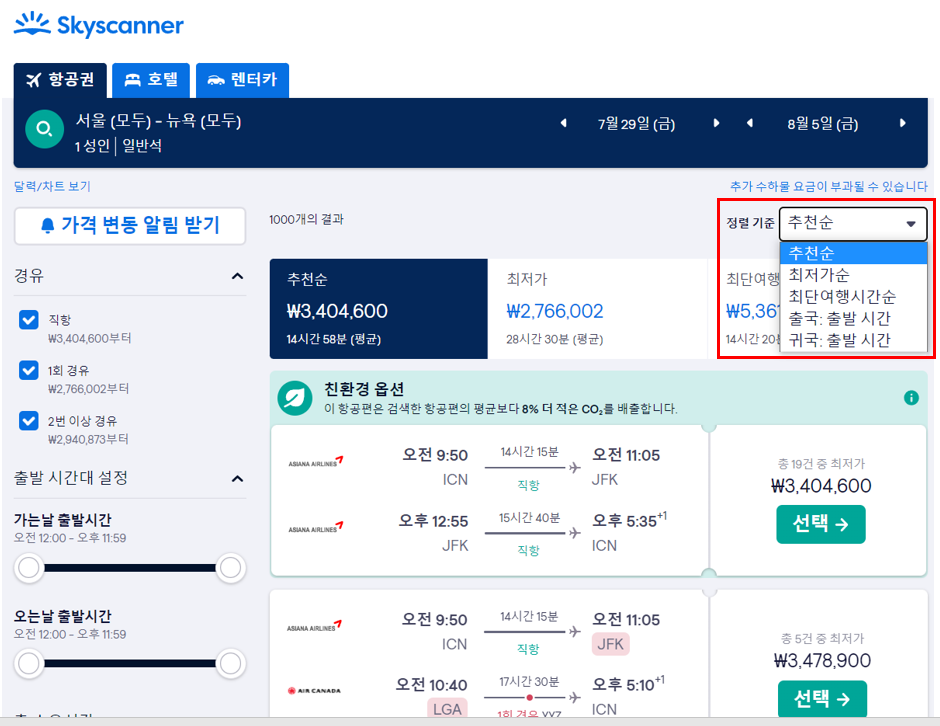
항공권 검색을 누르면 위의 화면이 나온다. 여기서 할일은 정렬 기준을 원하는 것으로 변경하는 것이다. 기본적으로 추천순이 나오는데 최저가순이나 출발 시간 순으로 정렬할 수 있다.
필터링 100% 활용하기
이 부분이 가장 중요하며 유용하게 사용할 수 있는 메뉴이다.
왼쪽 화면에서 경유 여부 / 출발 시간대 / 총 소요시간 / 항공사 / 공항 / 친환경 항공편 등을 필터링해서 원하는 항공권만 검색할 수 있다.
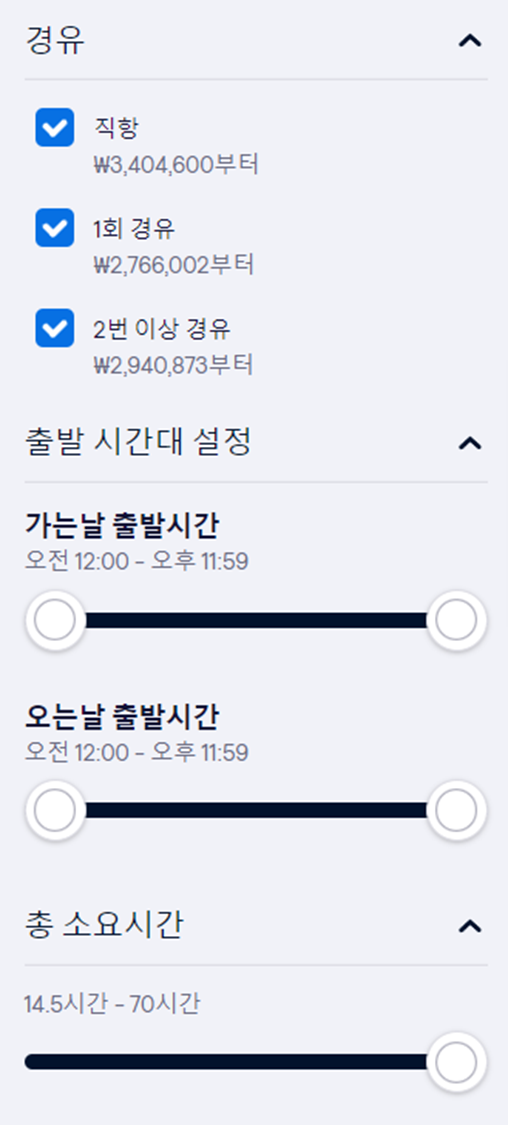
파란색 박스를 클릭해서 경유/직항 등을 선택한다. 하얀색 동그라미를 자유롭게 드래그해서 출발 시간과 총 소요 시간을
원하는 대로 설정한다.
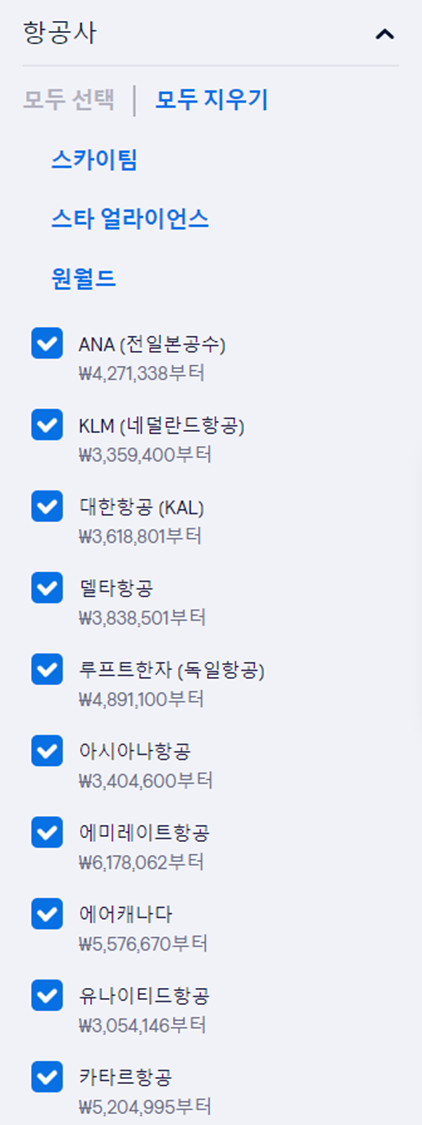
원하는 항공사를 선택한다. 항공사 동맹을 선택할 수도 있고, 개별 항공사를 선택할 수도 있다. 이런 필터링을 통해 아무리 저렴해도 피하고 싶은 항공사나 시간대는 걸러낼 수 있다.
참고로, 스카이팀은 대한항공/델타항공/에어프랑스 등이 대표적인 동맹체이고 스타얼라이언스는 아시아나항공/루프트한자/유나이티드 항공 등이 있다.
원월드는 우리나라 항공사가 없다 보니 생소한데, 아메리칸에어라인/브리티쉬에어웨이/캐세이퍼시픽 등 유명 항공사들이 많이 소속되어있다.
항공사로는 대한항공이 노선수가 아시아나에 비해 월등히 많지만 스타얼라이언스 이용을 위해 아시아나 마일리지를 모으는 분들이 많았는데 요즘은 스타얼라이언스 마일리지 항공권 예매가 쉽지 않다.
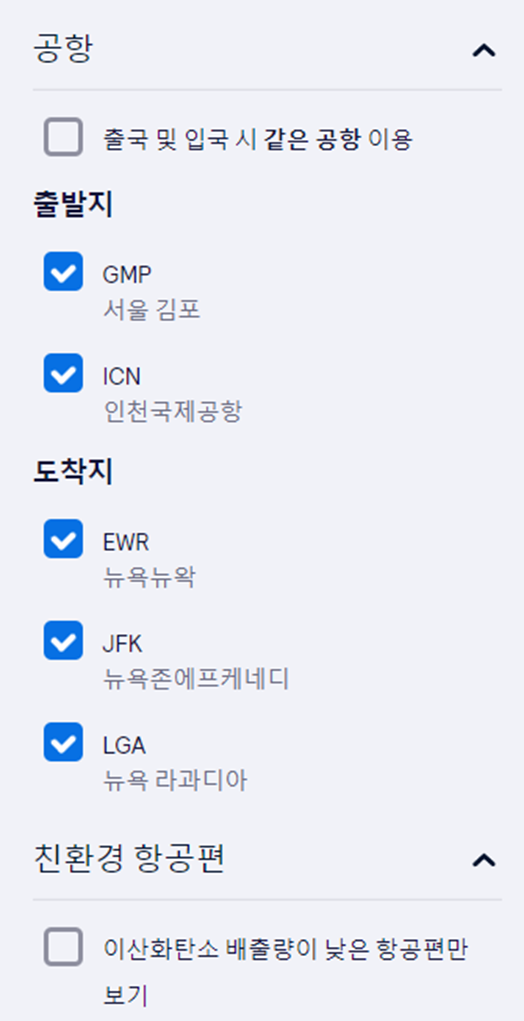
마지막으로 공항이나 친환경 항공편도 필터링할 수 있다.
'유용한 정보' 카테고리의 다른 글
| 뉴욕 여행 시 센트럴 파크를 놓치지 말아야 하는 3가지 이유 (2) | 2022.07.11 |
|---|---|
| 뉴욕 여행 중 현대 미술관(MOMA)에 가야하는 두 가지 이유 (4) | 2022.07.09 |
| 뉴욕 양키스 직관하는 방법 (2) | 2022.07.09 |
| 뉴욕 양키스 티켓 예매하는 3가지 방법 (2) | 2022.07.09 |
| 뉴욕 여행 시 반드시 방문해야 할 3곳 (0) | 2022.07.08 |




댓글